問題
Camtasia Mac 版でシステム オーディオを録音するには、どうすれば良いですか?
解決策
Camtasia 2.2.1 から Camtasia for Mac は、システム オーディオを録画する新しいプラグインを搭載しています。以下の手順でこのプラグインがインストールされているか確認します。
- Camtasia を開きます
- メニュー バーから [ Camtasia ] > [ Preferences ] (環境設定) とクリックし、[ Recording ] (録画/録音)タブを選択します。
- [ System Audio ] (システム オーディオ) の横に [ Uninstall Component ] (コンポーネントのアンインストール) と表示されていることを確認します。この表示はコンポーネントが既にインストールされていることを意味します。
※もし、[ Uninstall Component ] (コンポーネントのアンインストール) と表示されない場合は、そこをクリックして、コンポーネントをインストールします。インストールが完了したら、Camtasia を再起動すると、以下の手順でシステム オーディオを録音できます。

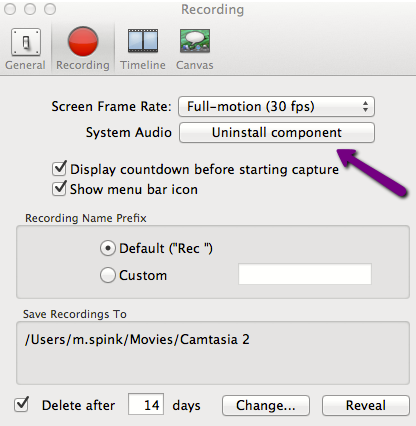
- 次に Camtasia の Recorder で System Audio アイコンが選択されていることを確認してから録画/録音します。
Camtasia 3
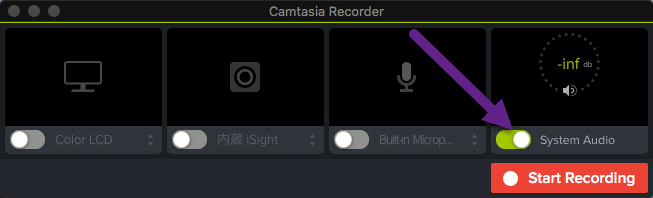
Camtasia 2

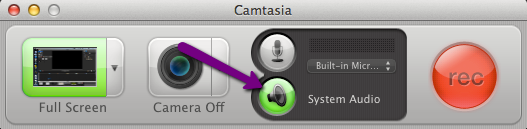
203727518


